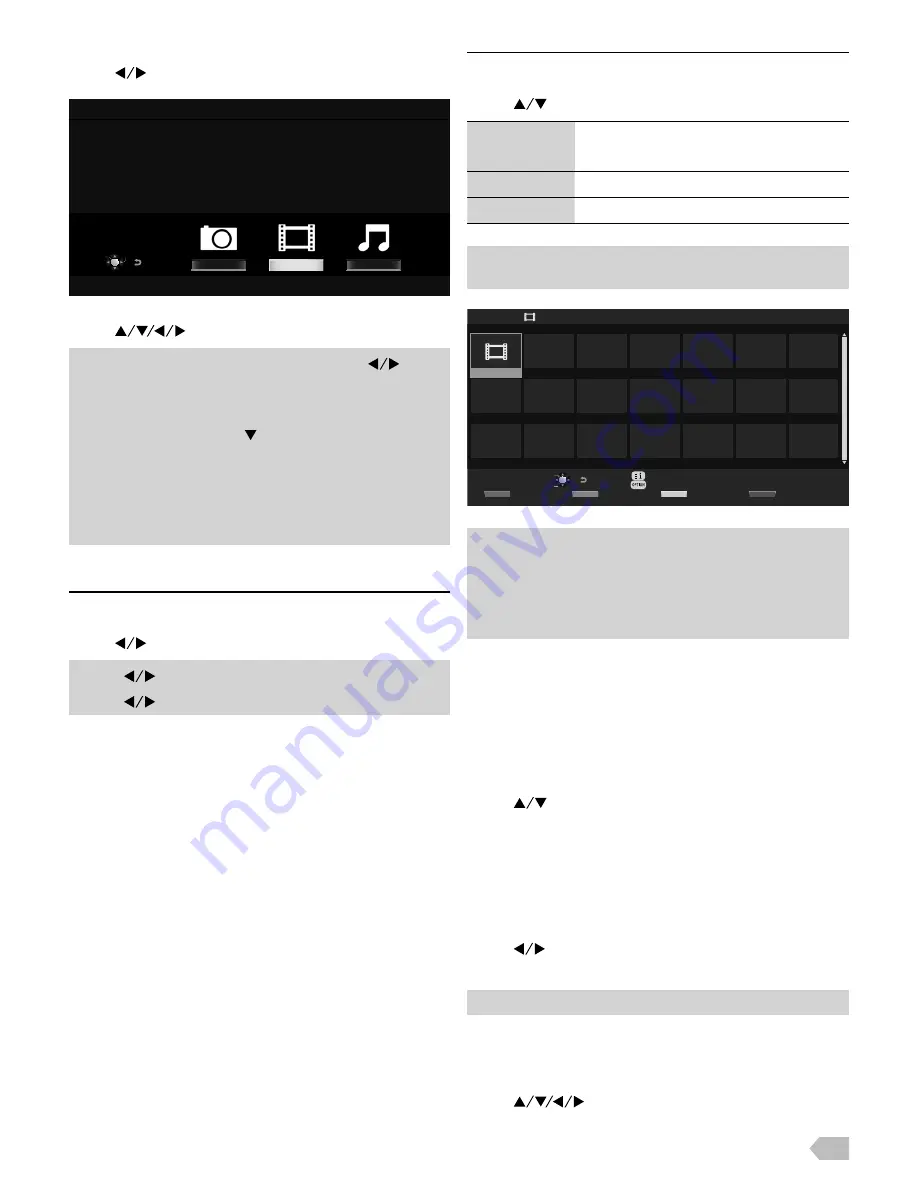
19
[
วิดีโอ
]
3.
ใช้
เพื่อเลือก
[
วิดีโอ
]
แล้วกด
OK
ѕ ҖѠьдјѤэ
ѯе ҖѥюіѤэ
ѯјѪѠд
њѧчѨѱѠ
ѓѥёщҕѥѕ
чьшіѨ
єѨѯчѨѕѯёјѯѕѠіҙ
шіњлёэѠѫюдіцҙ86%
ѯјѪѠдюіѣѯѓъ
4.
ใช้
เพื่อเลือกไฟล์ที่ต้องการ
แล้วกด
สีแดง
•
หากต้องการเล่นย้อนกลับ
/
ไปข้างหน้าอย่างรวดเร็ว
ให้กด
•
ใหากต้องการเล่นหรือหยุดเล่นชั่วคราว
(
แถบค้นหาเวลาจะปรากฏขึ้น
)
ให้กด
OK
•
หากต้องการหยุดการเล่น
ให้กด
•
หากต้องการเล่นข้ามไปข้างหลัง
/
ข้างหน้าในรายการไฟล์
ให้กด
สีแดง
/
สีเขียว
•
หากต้องการแสดง
/
ซ่อนคําแนะนําการใช้งานและป้ายข้อมูล
ให้กด
INFO
•
หากต้องการย้อนกลับไปยังหน้าจอภาพขนาดย่อ
ให้กด
RETURN
การกระโดดข้ามจุดเวลาที่กําหนด
1.
กด
OK
เพื่อแสดงแถบค้นหาเวลา
2.
ใช้
เพื่อค้นหา
•
การกด
เลื่อนแถบค้นหาเวลาประมาณ
10
วินาที
•
การกด
ค้างไว้จะเป็นการเลื่อนแถบค้นหาอย่างรวดเร็ว
3.
กด
OK
เพื่อกระโดดข้ามจุดเวลาที่กําหนด
การเปลี่ยนอัตราส่วนภาพ
1.
กด
ASPECT
เพื่อแสดงรายการการเลือกอัตราส่วนภาพ
2.
ใช้
เพื่อเลือกการตั้งค่าที่ต้องการ
แล้วกด
OK
[
อัตราส่วนภาพ
1]
ขยายเนื้อหาโดยไม่เปลี่ยนอัตราส่วนในแนวนอนและ
แนวตั้ง
[
อัตราส่วนภาพ
2]
แสดงเนื้อหาแบบเต็มหน้าจอ
[
ดั้งเดิม
]
แสดงเนื้อหาที่ขนาดดั้งเดิม
•
อัตราส่วนภาพของเนื้อหาบางชนิดอาจไม่สามารถเปลี่ยนได้เนื่องจาก
ลักษณะของไฟล์
ѕ ҖѠьдјѤэ
ѯјѪѠд
нєѓѥё
єѨѯчѨѕѯёјѯѕѠіҙ
/
њѧчѨѱѠ
єѫєєѠкнѪѷѠѯіѪѷѠк
шіњлёэѠѫюдіцҙ86%
е ҖѠєѬј
іѥѕдѥіѯѝіѧє
ѯјҕь
ѯјѪѠдѠѫюдіцҙ
ѯјѪѠдюіѣѯѓъ
•
การดูตัวอย่างจะเริ่มขึ้นเมื่อไฮไลท์ไฟล์บนหน้าจอแสดงภาพ
ขนาดย่อ
(
เมื่อรองรับการดูตัวอย่าง
)
หากต้องการปิดการดูตัวอย่าง
ให้ตั้งค่า
[
ดูตัวอย่างวิดีโอ
]
เป็น
[
ปิด
]
•
หากท่านหยุดการเล่นครั้งล่าสุดกลางทาง
หน้าจอยืนยันจะปรากฏขึ้น
เพื่อให้ท่านเลือกว่าจะกลับไปสู่ตําแหน่งเดิม
หรือเล่นใหม่ตั้งแต่เริ่ม
การเปลี่ยนอุปกรณ์
เมื่อเชื่อมต่ออุปกรณ์ภายนอกที่ใช้งานได้สองเครื่องขึ้นไปเข้ากับ
โทรทัศน์
ท่านสามารถสลับอุปกรณ์ปัจจุบันเป็นอุปกรณ์อื่นใน
โหมดเดียวกันได้โดยตรง
1.
กด
สีเหลือง
2.
ใช้
เพื่อเลือกอุปกรณ์
แล้วกด
OK
การเปลี่ยนโหมด
ท่านสามารถเปลี่ยนเป็นโหมด
[
มีเดียเพลเยอร์
]
อื่นได้จากหน้าจอภาพขนาดย่อ
1.
กด
สีนํ้าเงิน
2.
ใช้
เพื่อเลือก
[
ภาพถ่าย
]
[
วิดีโอ
]
หรือ
[
ดนตรี
]
แล้วกด
OK
•
สามารถเปลี่ยนโหมดในอุปกรณ์ปัจจุบันได้
การแสดงข้อมูล
ท่านสามารถแสดงข้อมูลสําหรับไฟล์บนหน้าจอภาพขนาดย่อ
1.
ใช้
เพื่อเลือกไฟล์หรือโฟลเดอร์ที่ต้องการบนหน้า
จอภาพขนาดย่อ
แล้วกด
INFO






























